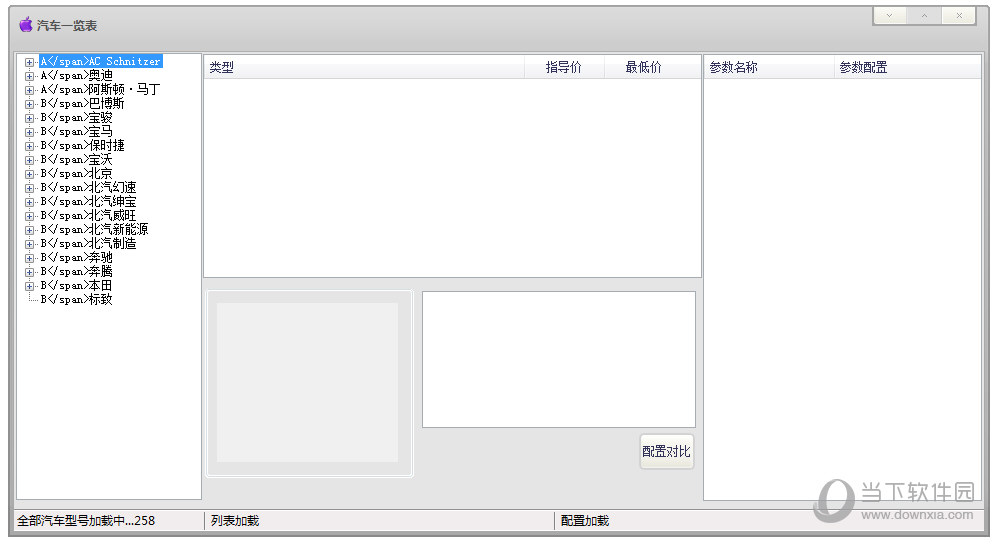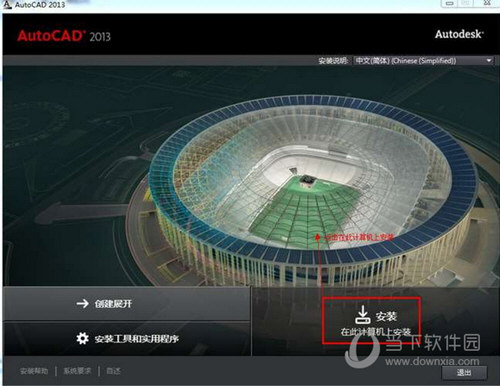360安全卫士进行系统备份与还原的操作流程下载
当电脑故障需要重装系统时,需要先备份好重要资料以便后续还原,而这一操作可以通过360安全卫士来完成,如果知识兔你不知道怎么操作的话,请看下面360安全卫士进行系统备份与还原的操作,希望对你有所帮助。
操作流程
一、系统备份:
电脑打开360安全卫士。点击“功能大全”。
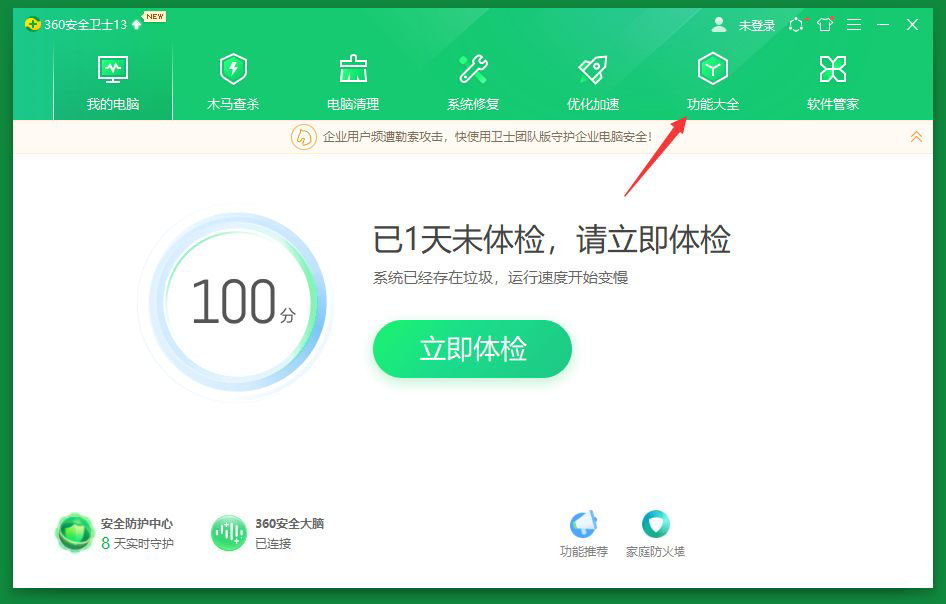
点击:系统——系统备份还原。
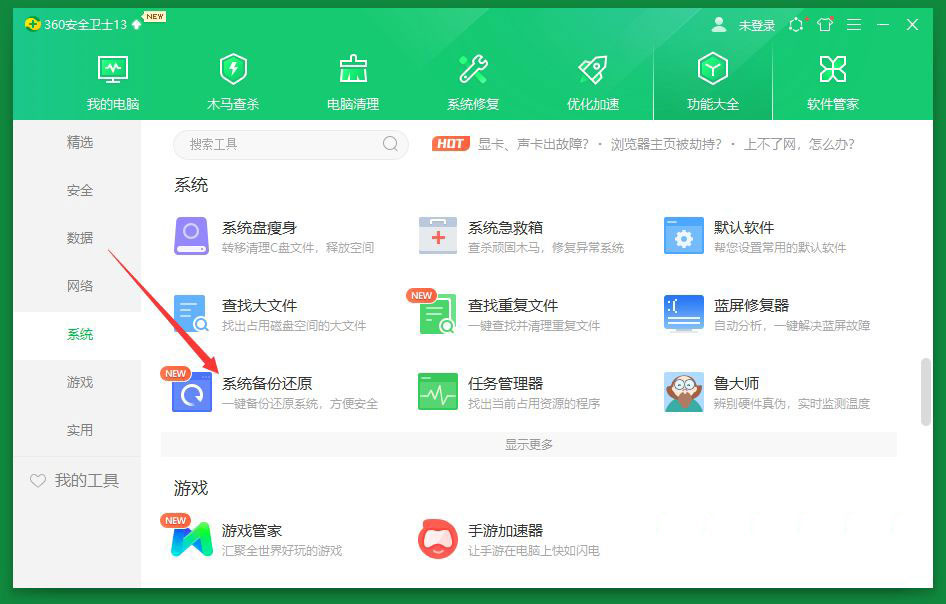
点击系统备份,知识兔点击准备备份。
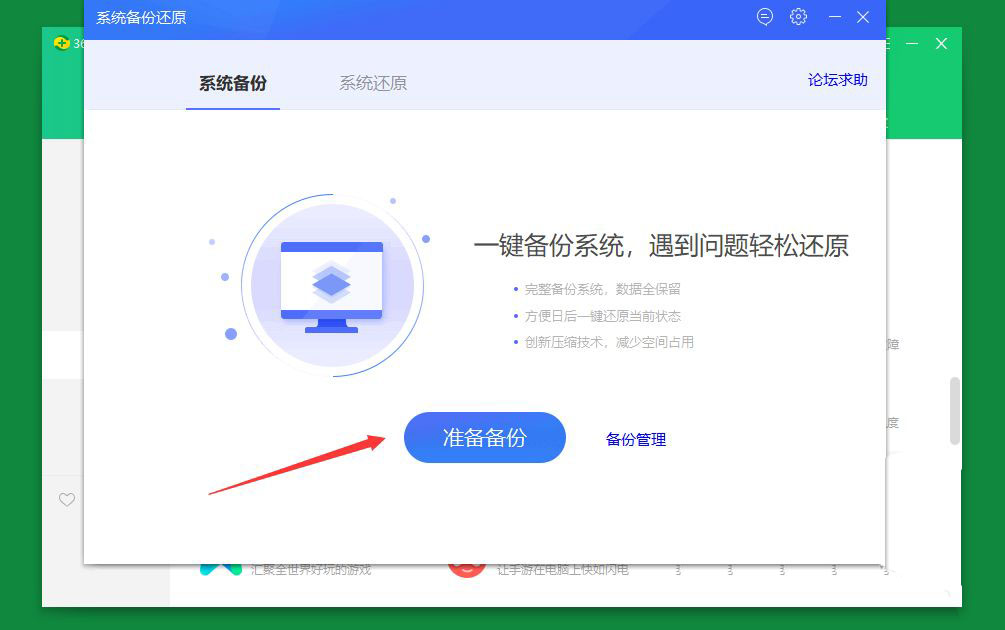
系统开始检测。点击下一步,见下图二。
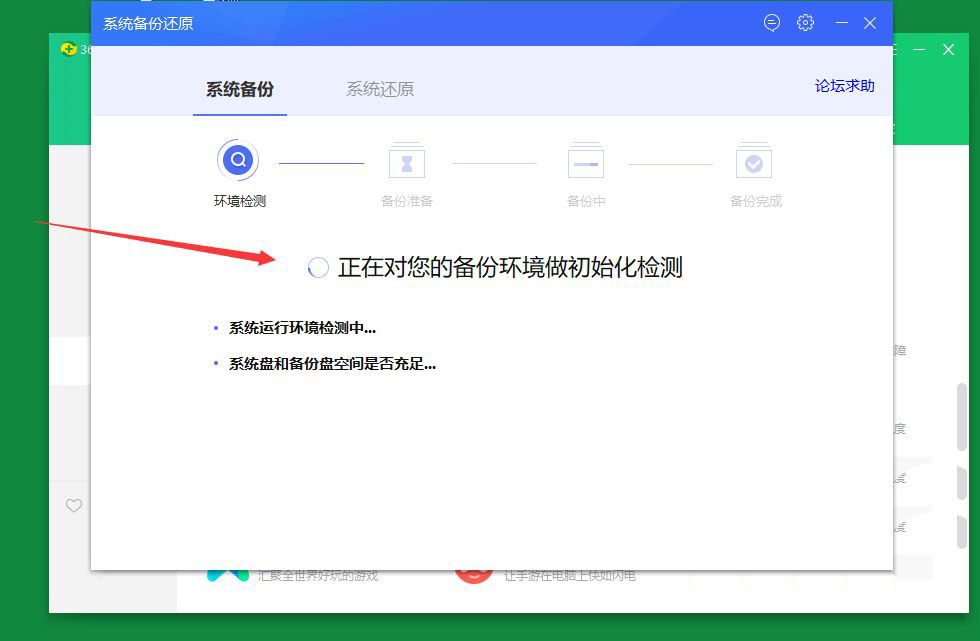
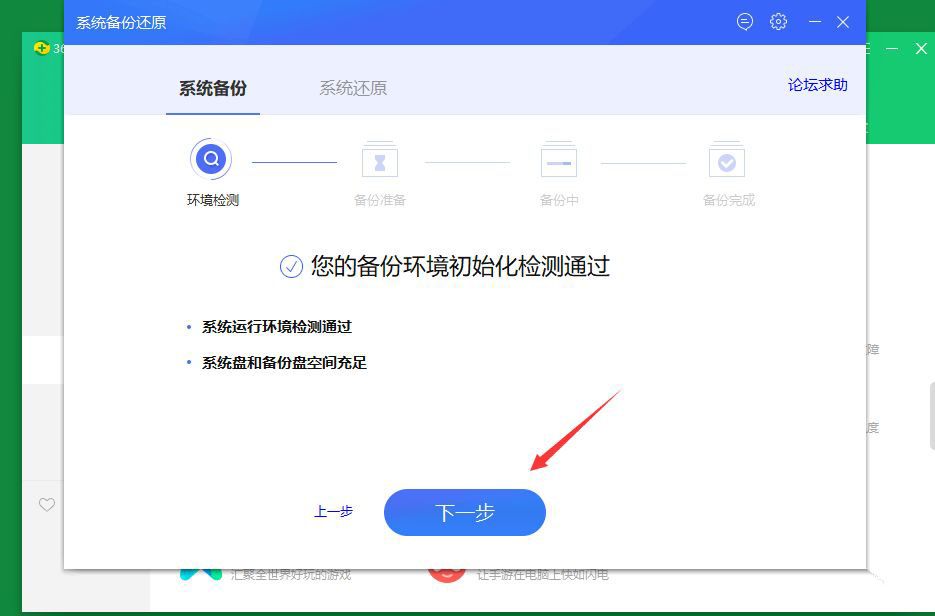
系统会自动选择一个系统盘以外,比较空闲的磁盘,这一次我们选择E盘,知识兔点击开始备份。
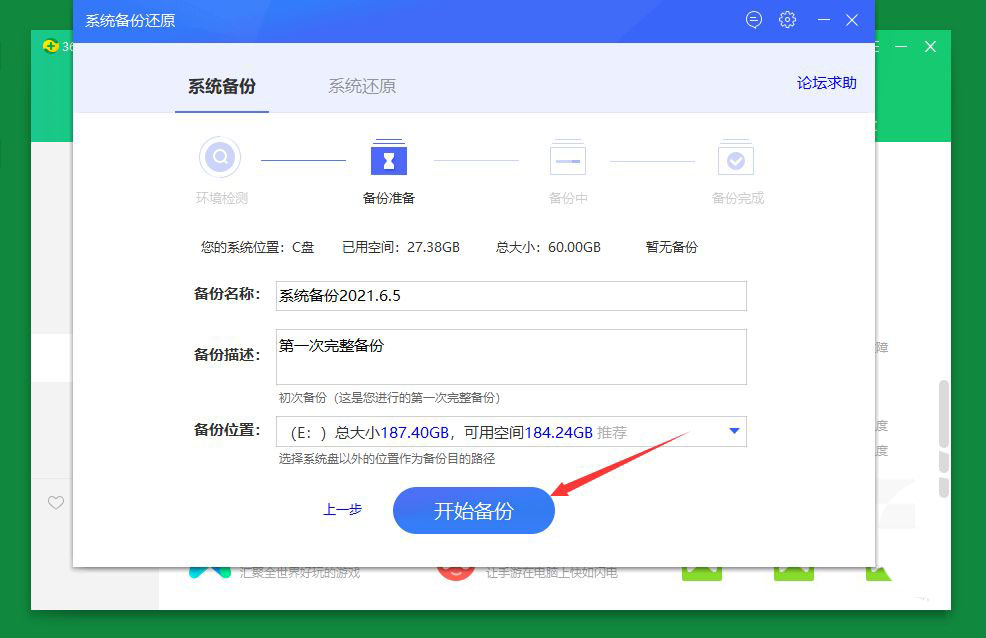
系统提示警示,保存好文件,退出其他程序操作,知识兔点击“确认备份”。
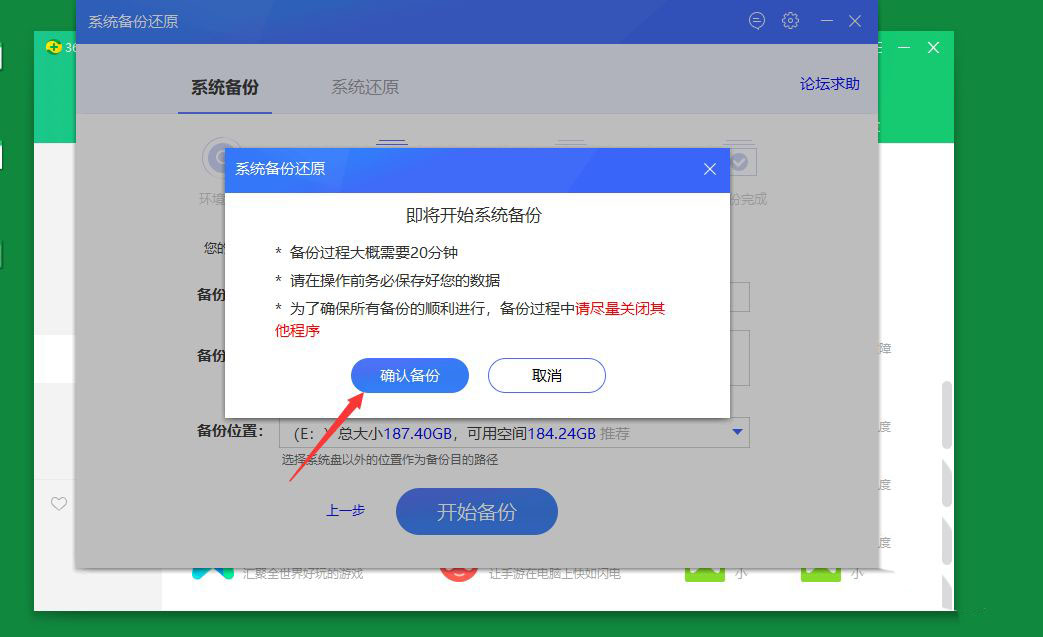
大约30分钟以后,备份完成,生成一个备份文件在E盘。点击完成。
回到E盘,我们是看不到这个文件夹的,因为为了避免误删或者移动,文件夹被定义为一个隐藏的属性,我们就不用去管了。
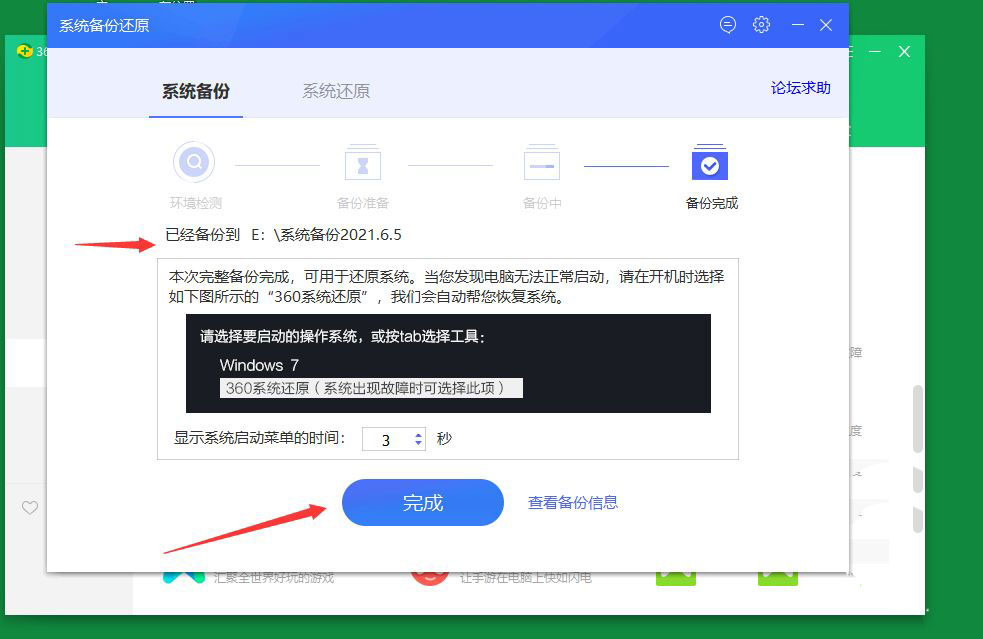
二、系统还原
系统还原也是在这个界面,我们点击窗口上方的系统还原选项,再点击下方蓝色的准备还原按钮就可以。
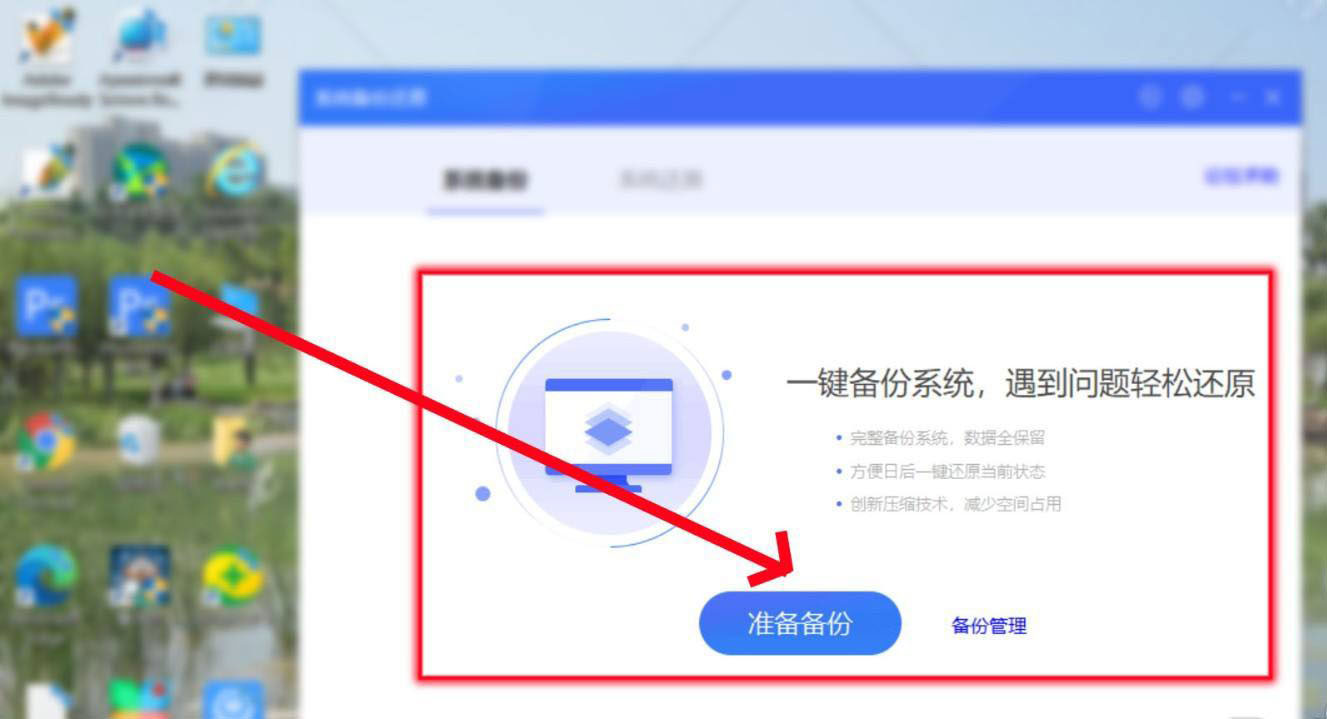
关于360安全卫士进行系统备份与还原的操作,到这里就全部结束了,了解更多精彩软件教程,请继续关注知识兔。
下载仅供下载体验和测试学习,不得商用和正当使用。

![PICS3D 2020破解版[免加密]_Crosslight PICS3D 2020(含破解补丁)](/d/p156/2-220420222641552.jpg)




![[Win] AudKit Music Converter 音乐下载转换工具](https://www.xxapp.net/wp-content/uploads/2023/03/2023030414095655.png)